Посібник користувача Numbers для iPhone
- Вітання
- Нові можливості
-
- Перші кроки в Numbers
- Вступ до зображень, діаграм й інших обʼєктів
- Створення е‑таблиці
- Відкривання е‑таблиць
- Запобігання випадковому редагуванню
- Персоналізування шаблонів
- Використання аркушів
- Скасування та відновлення змін
- Збереження е‑таблиці
- Пошук е‑таблиці
- Видалення е‑таблиці
- Друк е‑таблиці
- Змінення тла аркуша
- Копіювання тексту та обʼєктів поміж програмами
- Основи використання сенсорного екрана
- Авторські права

Автозаповнення клітинок у Numbers на iPhone
Можна швидко заповнювати клітинки, рядок або стовпець однаковими формулами, даними або їх логічною послідовністю, наприклад послідовністю цифр, дат чи літер.
Автозаповнення клітинок
Перейдіть у програму Numbers
 на своєму iPhone.
на своєму iPhone.Відкрийте е‑таблицю, а потім виконайте будь-яку з наведених нижче дій.
Автоматичне заповнення однієї або кількох клітинок вмістом з однієї або кількох суміжних клітинок. Виберіть клітинку чи клітинки з вмістом, який потрібно скопіювати, торкніть
 внизу екрана, торкніть «Автозаповнювати клітинки», а потім потягніть жовту рамку клітинки, щоб охопити клітинки, у які потрібно додати вміст.
внизу екрана, торкніть «Автозаповнювати клітинки», а потім потягніть жовту рамку клітинки, щоб охопити клітинки, у які потрібно додати вміст.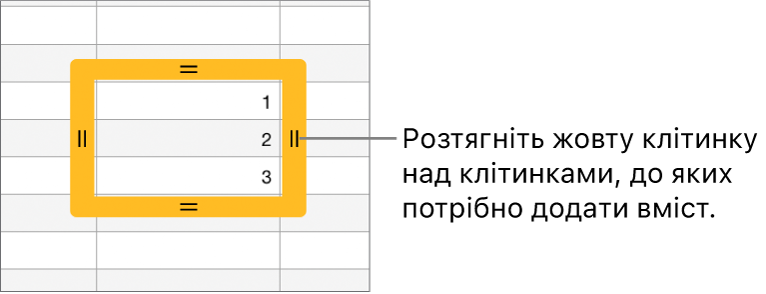
Унаслідок цього буде додано дані, формат клітинки, формулу, рамки або заливку, повʼязані з вибраною клітинкою, але коментарі — ні. Автозаповнення передбачає перезапис наявних даних.
Автозаповнення клітинок вмістом або шаблонами, що є продовженням із суміжних клітинок. Введіть перші два елементи в ряді у перші дві клітинки основного тексту рядка чи стовпця, який потрібно заповнити (наприклад, введіть A та B). Виберіть потрібні клітинки, торкніть
 , торкніть «Автозаповнювати клітинки», а потім перетягніть жовті рамкиі, щоб охопити клітинки, які потрібно заповнити.
, торкніть «Автозаповнювати клітинки», а потім перетягніть жовті рамкиі, щоб охопити клітинки, які потрібно заповнити.Виконувати автозаповнення можна також за допомогою шаблона значень. Наприклад, якщо дві вибрані клітинки містять 1 і 4, у разі перетягнення на дві суміжні клітинки буде додано значення 7 і 10 (крок збільшення — 3).
Автозаповнення не встановлює безперервний звʼязок між клітинками у групі. Після застосування автозаповнення можна буде окремо змінювати кожну клітинку.
Під час автозаповнення формули, що стосуються вибраних клітинок, автоматично оновлюються новими значеннями.